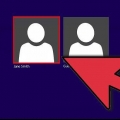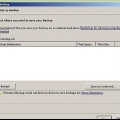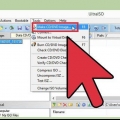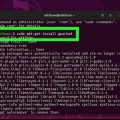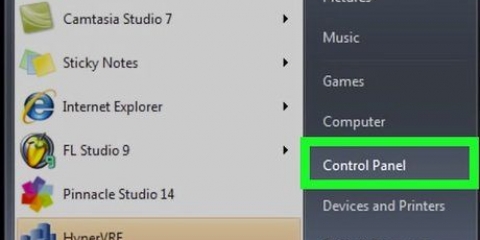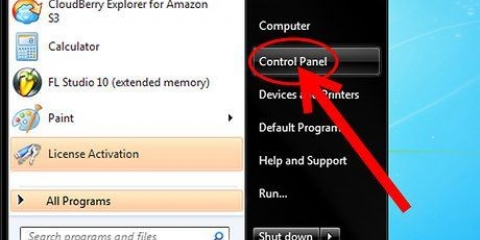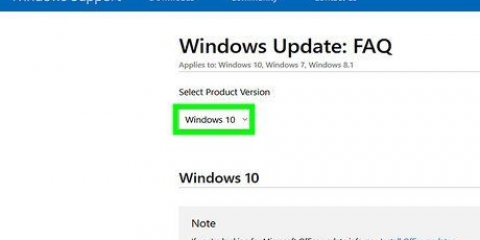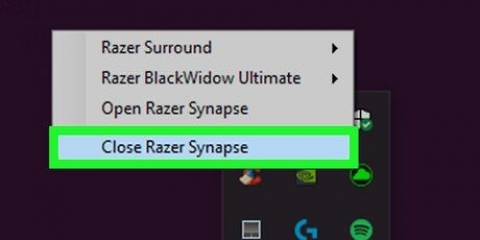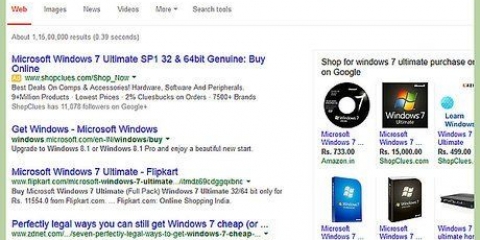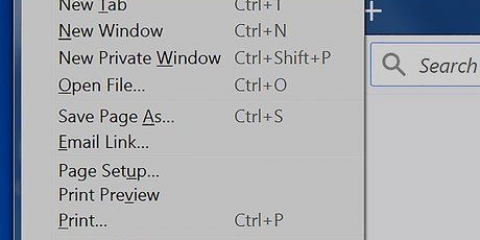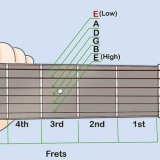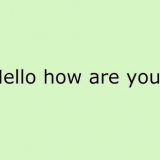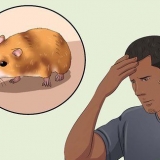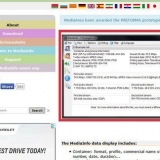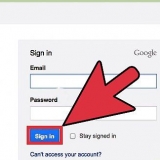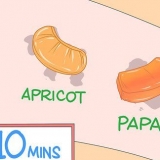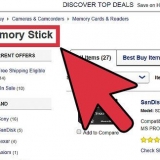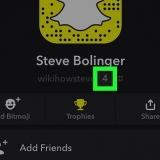Windows 7 och tidigare - Öppna Start-menyn och välj "Kontrollpanelen".` Välj `Program` eller `Program and Features` (beroende på dina skärminställningar). Windows 8 och senare - Högerklicka på Windows-knappen och välj "Program och funktioner".








Avinstallera alla uppdateringar från windows
Även om det i allmänhet inte rekommenderas att avinstallera Windows-uppdateringar, kan de ibland orsaka prestanda- eller integritetsproblem. Microsoft kommer i allmänhet att fixa problematiska uppdateringar snabbt, men du kan ta bort dem manuellt om du vill. Du kan avinstallera enskilda uppdateringar med hjälp av fönstret Program och funktioner, eller återställa ditt system till en tidigare version med Systemåterställning, som tar bort flera uppdateringar samtidigt.
Steg
Metod 1 av 2: Avinstallera uppdateringar

1. Starta i felsäkert läge. Du har störst chans att framgångsrikt avinstallera Windows-uppdateringar i felsäkert läge:
- Windows 7 och tidigare – starta upp din dator och håll kvar F8 nedtryckt. Välj "Säkert läge" från menyn som visas.
- Windows 8 och senare - Klicka på strömknappen på startmenyn eller startskärmen. Älskar ⇧ Skift och klicka på "Starta om". Välj "Felsökning" → "Avancerade alternativ" → "Windows Startinställningar" och klicka på "Starta om". Välj "Säkert läge" från menyn.

2. Öppna fönstret `Program och funktioner`. Om du är i felsäkert läge, öppna fönstret Program och funktioner via Kontrollpanelen:

3. Klicka på länken "Visa installerade uppdateringar". Du hittar detta i menyn till vänster. En lista över installerade uppdateringar visas.

4. Hitta uppdateringen du vill ta bort. Kolumnen "Installerad på" kan hjälpa dig att hitta uppdateringen som gjorde att din dator inte fungerade. Windows-uppdateringar listas i avsnittet "Microsoft Windows" längst ned i listan.

5. Välj uppdateringen och klicka på `Avlägsna`. Du kommer att bli ombedd att bekräfta att du vill avinstallera uppdateringen. Efter bekräftelse kommer uppdateringen att tas bort. Du kan upprepa detta för alla andra uppdateringar du vill bli av med.
Om Windows är inställt på att uppdatera automatiskt, kommer uppdateringarna du avinstallerar sannolikt bara att laddas ner och installeras igen. Du måste inaktivera automatiska uppdateringar i Windows Update för att förhindra installationen av dessa specifika uppdateringar.
Metod 2 av 2: Använd systemåterställning för att återgå till en tidigare situation

1. Öppna Systemåterställning. Du kan använda Systemåterställning för att återställa ditt system till en punkt innan du installerar uppdateringen. Du kommer inte att förlora några personliga filer, men installation eller avinstallation av program under tiden kommer att ångras.
- Öppna Kontrollpanelen och välj "Återställning". Om du inte ser alternativet "Återställ" väljer du "Stora ikoner" eller "Små ikoner" från menyn "Visa" eller "Visa".
- Välj "Öppna systemåterställning" för att öppna verktyget.

2. Välj den återställningspunkt du vill återställa. Återställningspunkter skapas automatiskt när nya program eller uppdateringar installeras. Beroende på dina systemåterställningsinställningar kan du ha många eller kanske bara några få återställningspunkter. Gamla återställningspunkter raderas automatiskt för att göra plats för nya.
Du kanske kan markera en ruta i det nedre vänstra hörnet för att se alla tillgängliga återställningspunkter.

3. Klicka på `Sök efterprogram` som är drabbade. Genererar en översikt över alla program, drivrutiner och uppdateringar som tas bort eller återställs under återställningen. Program och drivrutiner som återställs kan behöva installeras om för att fungera korrekt.

4. Bekräfta att du vill utföra återställningsprocessen. När du har klickat på "Slutför" kommer din dator att starta om och återställas till den valda återställningspunkten. Detta kan ta ett tag att slutföra. Efter att du lyckats återställa din dator kommer Windows att starta upp igen och en dialogruta visas för att indikera att återställningen är klar.

5. Testa din dator. Efter systemåterställningen bör du kontrollera om avinstallationen av uppdateringen löste problemen. Du kommer sannolikt att behöva installera om eller avinstallera vissa program och drivrutiner som återställdes under återställningen.

6. Ångra systemåterställning om problem uppstår. Om systemåterställningen inte fungerade, eller om det bara orsakade fler problem, kan du ångra detta och få din dator tillbaka till vad den var innan den återställdes. Öppna Systemåterställning igen och välj "Ångra systemåterställning" för att ångra den senaste systemåterställningen du utförde.
Tips
Om du använder Windows 7 och vill ta bort uppdateringar som aktiverar de potentiellt integritetskänsliga funktionerna i Windows 10, vänligen avinstallera följande uppdateringar:
- KB2952664
- KB2990214
- KB3021917
- KB3022345
- KB3035583
- KB3068708
- KB3075249
- KB3080149
"Avinstallera alla uppdateringar från windows"
Оцените, пожалуйста статью